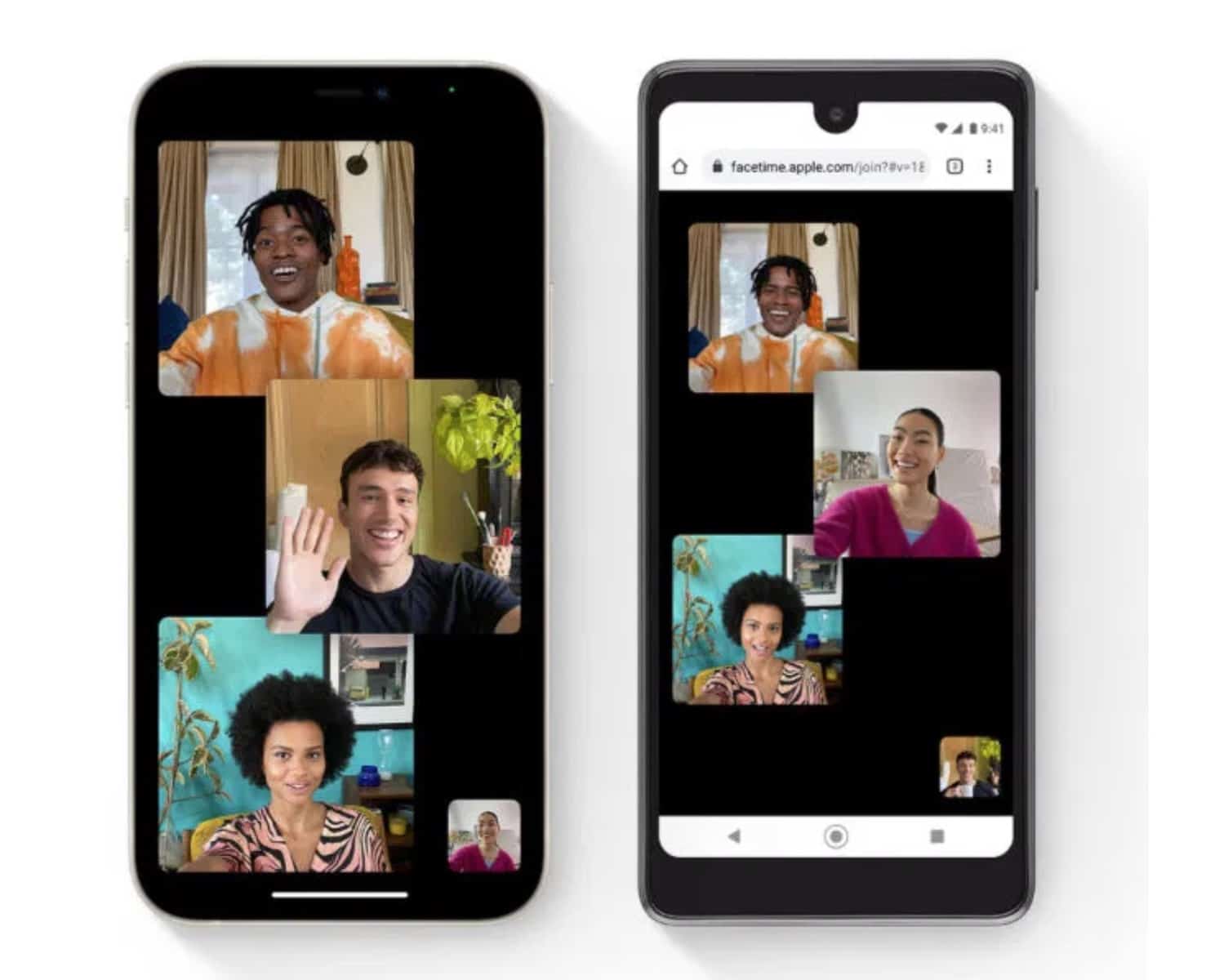[ad_1]
Le service d’appel vidéo d’Apple, FaceTime, permet depuis peu de partager son écran à l’autre participant. Voici comment procéder.
Lorsque Apple avait lancé FaceTime pour la première fois, nombreuses furent les entreprises à copier le service. En effet, le concept de FaceTime de l’époque était étonnamment simple : ce n’était ni plus ni moins qu’un outil d’appel vidéo. De nombreux autres appareils et applications tierces supportaient déjà l’outil, mais, pour on ne sait trop quelle raison, il a fallu à Apple un certain temps avant non seulement d’apporter les caméras frontales à l’iPhone, mais aussi les appels vidéo.
Aujourd’hui, cependant, FaceTime est devenue l’application d’appel vidéo par défaut, pas seulement pour les iPhone, mais aussi pour les iPad et les ordinateurs Mac, ce qui permet aux utilisateurs de l’écosystème d’Apple de passer rapidement des appels vidéo à qui ils souhaitent.
Avec le lancement d’iOS 15, Apple introduisait une nouvelle fonctionnalité, le partage d’écran. Les utilisateurs participant à un appel FaceTime peuvent désormais partager leur écran avec le ou les autres. C’est particulièrement utile pour collaborer sur un projet professionnel ou à l’école, ou tout simplement si vous voulez montrer quelque chose sur votre smartphone à quelqu’un.
Partager l’écran dans FaceTime
Pour partager l’écran durant un appel FaceTime, il vous faut avoir au moins iOS 15.1.
Selon Apple, les appareils éligibles à iOS 15 sont les suivants : iPhone 6s ou plus récent, iPhone SE première et deuxième génération, iPod touch (7ᵉ génération), iPad Air (2ᵉ, 3ᵉ, 4ᵉ génération), iPad mini (4ᵉ, 5ᵉ, 6ᵉ génération), iPad (6ᵉ à 9ᵉ génération) et tous les iPad Pro.
Si vous avez un appareil compatible et que vous avez mis à jour vers la dernière version d’iOS :
- Lancez FaceTime sur votre iPhone ou iPad, tapotez sur Nouveau FaceTime.
- Sélectionnez le contact que vous souhaitez appeler et tapotez sur le bouton vers FaceTime pour démarrer l’appel.
- Une fois l’appel connecté, tapotez sur le bouton SharePlay dans le panneau de contrôle en haut à droite de l’écran.
- Tapotez sur Partager mon écran et après 3 secondes, votre écran sera partagé.
Durant un partage d’écran, vous pouvez lancer d’autres applications et faire ce que vous voulez pendant que l’appel est actif. L’autre personne verra tout ce que vous faites. Assurez-vous donc de ne pas ouvrir des documents sensibles que vous ne voulez pas que l’autre voie.
Vous verrez aussi une icône violette SharePlay en haut à gauche de l’écran de l’iPhone ou de l’iPad indiquant justement que le partage d’écran dans FaceTime est actif. Vous pouvez tapoter dessus pour afficher le panneau de contrôle FaceTime et tapoter encore sur l’icône SharePlay pour mettre un terme au partage d’écran ou vous pouvez simplement mettre fin à l’appel, ce qui viendra terminer le partage d’écran par la même occasion.
Source link